报表使用说明书
报表说明书

广州和声VCP报表系统使用说明书广州市和声信息技术有限公司2007-9-12目录目录 (1)一、系统登陆 (3)二、系统主界面的基本介绍 (4)2.1管理首页 (4)2.2进入报表查看 (5)三、座席组报表 (9)3.1座席组应答操作分析报表 (9)3.1.1查询条件设置区 (9)3.1.2查看报表区 (10)3.2座席组话务统计报表 (11)3.2.1查询条件设置区 (11)3.2.2查看报表区 (12)3.3座席组应答统计报表 (13)3.3.1查询条件设置区 (13)3.3.2查看报表区 (14)3.4座席组电话流失明细报表 (15)3.4.1查询条件设置区 (15)3.4.2查看报表区 (16)四、座席报表 (17)4.1座席应答操作分析报表 (17)4.1.1查询条件设置区 (17)4.1.2查看报表区 (19)4.2座席话务统计报表 (20)4.2.1查询条件设置区 (20)4.2.2查看报表区 (21)4.3座席应答统计报表 (22)4.3.1查询条件设置区 (22)4.3.2查看报表区 (23)4.4座席电话流失明细报表 (24)4.4.1查询条件设置区 (24)4.4.2查看报表区 (25)4.5座席操作统计报表 (26)4.5.1查询条件设置区 (26)4.5.2查看报表区 (28)4.6座席详细通话记录报表 (29)4.6.1查询条件设置区 (29)4.6.2查看报表区 (31)4.7座席状态详细报表 (31)4.7.1查询条件设置区 (31)4.7.2查看报表区 (33)4.8座席状态统计报表 (33)4.8.1查询条件设置区 (33)4.8.2查看报表区 (35)4.9座席工作统计报表 (36)4.9.1查询条件设置区 (36)4.9.2查看报表区 (37)4.10队列放弃等待时长报表 (38)4.10.1查询条件设置区 (38)4.10.2查看报表区 (39)4.11振铃放弃等待时长报表 (40)4.11.1查询条件设置区 (40)4.11.2查看报表区 (41)4.12队列超时等待时长报表 (42)4.12.1查询条件设置区 (42)4.12.2查看报表区 (44)4.13振铃超时等待时长报表 (45)4.13.1查询条件设置区 (45)4.13.2查看报表区 (46)4.14排队等待时长分析报表 (47)4.14.1查询条件设置区 (47)4.14.2查看报表区 (48)4.15拦截等待时长分析报表 (49)4.15.1查询条件设置区 (49)4.15.2查看报表区 (50)五、外线报表 (51)5.1来电去电详细报表 (51)5.1.1查询条件设置区 (51)5.1.2查看报表区 (52)5.2来电去电话务统计报表 (53)5.2.1查询条件设置区 (53)5.2.2查看报表区 (54)5.3来电去电(地区)话务统计 (55)5.3.1查询条件设置区 (55)5.3.2查看报表区 (56)5.4地区话务统计报表 (57)5.4.1查询条件设置区 (57)5.4.2查看报表区 (58)5.5线路占用分析报表 (59)5.5.1查询条件设置区 (59)5.5.2查看报表区 (60)一、系统登陆在电脑的IE地址栏里输入“http://192.168.1.1/ReportProject/login.aspx”会出现“管理员登陆”窗口。
2020年西软FIHIS酒店管理系统版报表说明书
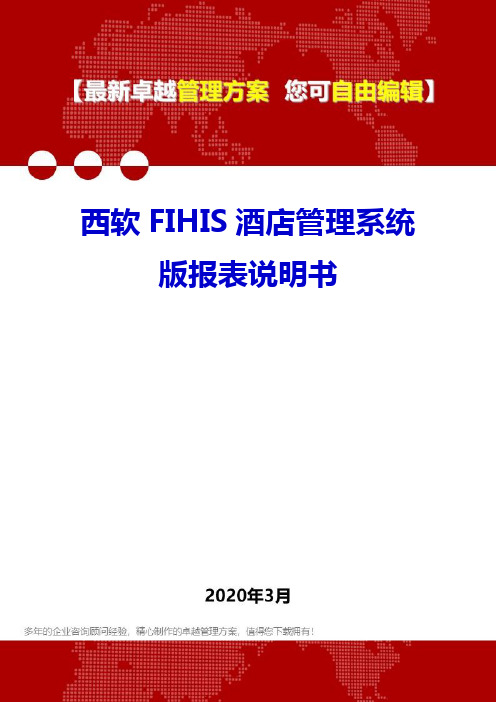
西软FIHIS酒店管理系统版报表说明书西软X5报表说明书 61 前厅报表61.1 预订报表 61.1.1 RES01 指定日期接机报表 61.1.2 RES02 指定日期CANCEL报表 61.1.3 RES03 指定日期住客生日报表71.1.4 RES04 未来指定日期住店客人报表81.1.5 RES05 指定日期将到客人表(含特殊要求)91.1.6 RES07 NO-SHOW报表-指定日期101.1.7 RES11 本日-当日预订当日到客人一览表111.1.8 RES14 指定日期将到VIP报表121.2 抵达报表131.2.1 ARR01010 本日将到客人报表-散客131.2.2 ARR01040 本日将到客人报表-团队主单141.2.3 ARR01050 本日将到客人报表-团队成员(含房价)15 1.2.4 ARR01070 本日入住客人报表-散客161.2.5 ARR01110 本日入住客人报表-团队成员(含房价)17 1.2.6 ARR01121 指定日期到店客人报表-按国籍181.2.7 ARR02 预计到店报表191.2.8 ARR10110 指定日期W AITING LIST报表201.3 在住客人211.3.1 GIH01 当前在住客人列表211.3.2 GIH01010 零房价报表221.3.3 GIH03020 指定日期在住 231.3.4 GIH04020 免费房报表241.3.5 GIH04030 自用房报表251.3.6 GIH04040 不允许记账在住客人报表261.3.7 GIH10160 当前在店客人报表(升级) 271.3.8 GIH10170 当前在店客人报表(保密) 281.3.9 GIH14 W ALK-IN报表(指定日期)291.3.10 GIH20100 特殊要求统计报告301.3.11 GIH03030 房租入账报表311.3.12 GIH04 换房改房价报表 321.3.13 GIH09 房价差异报表331.3.14 GIH10120 早餐报表341.3.15 GIH10140 早餐汇总报表351.3.16 GIH13 前台信用卡入账明细表361.3.17 GIH22010 在住客Fixed Charge报表371.3.18 GIH06 留言报表381.3.19 GIH07 Alerts报表391.3.20 GIH08020 门锁发卡记录查询表401.3.21 GIH16 矛盾房报表 411.3.22 GIH09010 当前有效状态无地址的客人档案列表42 1.3.23 GIH09020 指定日期创建无地址的公司档案列表431.3.24 INT010 在住客人电话等级情况表44 1.3.25 INT020 在住客人宽带等级情况表45 1.3.26 POLIC1 内宾登记底簿461.4 离店客人471.4.1 DEP01 当日实际离店报表471.4.2 DEP02 预期离店报告481.4.3 DEP02001 指定日期延迟退房报表491.4.4 DEP05 上日提前离店报表501.5 团队511.5.1 GRP04010 团队主单列表511.5.2 GRP04020 团队成员列表521.5.3 GRP01 在住团体信息报表531.6 客史541.6.1 PRF01020 公司客史档案列表 541.6.2 PRF01140 协议到期客史列表 551.6.3 PRF03 投诉报表562 销售报表572.1 预测572.1.1 FOR29 统计及预测572.1.2 FOR02 客房的可用582.1.3 FOR09 按市场码预测报表592.1.4 FOR13喜好预测报表602.1.5 FOR18 综合预测612.1.6 FOR23010市场码大类预测报表622.1.7 FOR26 包价预测报表632.1.8 FOR14 三个月统计与预算报表642.2 统计652.2.1 STT10 指定日期UPS查询652.2.2 GIH100 续住报表662.2.3 STT01010 经理查询报表 672.2.4 STT01020 营业日报 682.2.5 STT50 矩阵报表692.2.6 STT12 销售分析报表702.2.7 STT21销售日报统计712.2.8 STT30客户消费分析报表722.2.9 STT32 协议单位业绩对照732.2.10 STT65000 当日进住及在住客人报表74 2.2.11 STT13 客房营业日报752.2.12 STT34 销售员业绩分析报表762.2.13 STT41 房类销售分析报表1 772.2.14 STT60客房出租率报表783 财务报表793.1 财务基本报表793.1.1 FIN20900 退房未平账报表793.1.2 FIN01 前台帐务明细表803.1.3 FIN02 催帐报表803.1.4 FIN03 信用列表813.1.5 FIN04 实时帐户余额表823.1.6 FIN05 实时帐单833.1.7 FIN06 入账员入账日报表843.1.8 FIN30010 现金收入表853.1.9 FIN30020 现金收入汇总表863.1.10 FIN40010 收款员入账报表873.1.11 FIN40030 客房帐务报表883.1.12 FIN50020 帐户余额简表893.1.13 FIN90020 款待汇总表903.1.14 FIN10010 前台收款汇总表913.1.15 FIN10020 前台入账汇总表923.1.16 FIN10030 前台分类明细表933.1.17 FIN10060 前台冲调帐列表943.1.18 FIN10080 前台转帐列表953.1.19 FIN20010 前台收付交班表953.1.20 FIN60010 夜间稽核工作底表963.1.21 FIN60020 试算平衡表983.1.22 FIN08020 外币兑换报表1013.1.23 FINA0010 发票使用情况统计1023.1.24 FINA0011发票使用情况查询1023.2 应收帐报表1033.2.1 AR-010实时帐户余额表(AR)1033.2.2 AR-020 实时帐单(AR)1043.2.3 AR-600 帐龄表 1043.2.4 AR-10010 交款汇总表1053.2.5 AR-10020 分类明细表1063.2.6 AR-10050 入帐汇总表1063.2.7 AR-10070 转帐列表 1073.2.8 AR-10080 帐户入帐清单 1073.2.9 AR-20010 收付交班表1083.2.10 AR-20020 收付交款表1083.2.11 AR-20030 结帐汇总单1093.2.12 AR-20130 应收帐户挂账日志1103.2.13 AR-20131 前台转应收明细表1103.2.14 AR-20132 餐饮转应收明细表1103.2.15 AR-20134 信用卡帐户挂账明细1113.2.16 AR-20135 收银员AR收款明细表111 3.2.17 AR-20136 AR付款报表1123.3 佣金报表1133.3.1 CMS01 佣金明细报告1133.3.2 CMS02佣金汇总报表1133.3.3 CMS03 佣金支付记录1143.3.4 CMS04 当前在住客人列表-含佣金码1143.3.5 CMS05 预订客人列表-含佣金码1153.3.6 CMS06 历史住店客人列表-含佣金码1153.3.7 CMS07 客户列表-含佣金码1164 客房中心1164.1 HSK01 房间状态报表 1164.2 HSK02 客房中心对房表(针对矛盾房) 1174.3 HSK05 客房实时状态图一1184.4 HSK06 空房报表 1194.5 HSK07按楼层房间利用率表-月累表 1204.6 HSK08 客房状态报表 1214.7 HSK09 楼层服务员报告表 1224.8 HSK12 房态综合报表 1234.9 HSK16020 维修房报表1244.10 HSK13 客房日志1254.11 HSK10141 客房中心在住及本日将到报表1264.12 HSK17 BOS收款报表1274.13 HSK18020 客房商品销售报告(按商品归类)1284.14 HSK20010 客房中心交班报表-日报1294.15 HSK22 客房清洁分配状况报告1304.16 HSK23 客房清洁员工作量统计报表1314.17 HSK25 客房租赁报表1324.18 HSK26 拾物综合报表1335 商务中心1345.1 BUS02020 商务中心商品销售报告(按商品归类)134 5.2 BUS02030 商务中心收款报表1355.3 BUS03010 商务中心交班报表-日报1366 餐饮报表1376.1 POS0101 餐饮部门报表1376.2 POS0107 餐饮类别统计表1386.3 POS0209 历史被冲销菜明细1396.4 POS0204 餐饮取消餐单一览表(历史)1406.5 POS0206 综合收银赠送菜一览表(历史)1416.6 POS0302 本日餐厅转前台餐单汇总1426.7 POS0401 餐饮部款待/OC明细帐1436.8 POS0500 厨房打印记录144西软X5报表说明书1 前厅报表1.1 预订报表1.1.1 RES01 指定日期接机报表[报表路径]:报表专家→报表仓库→预订[使用人员]:礼宾部[报表作用]:查看指定到日范围内需要接机的宾客信息,提前做好准备工作。
浪潮软件报表系统操作说明书
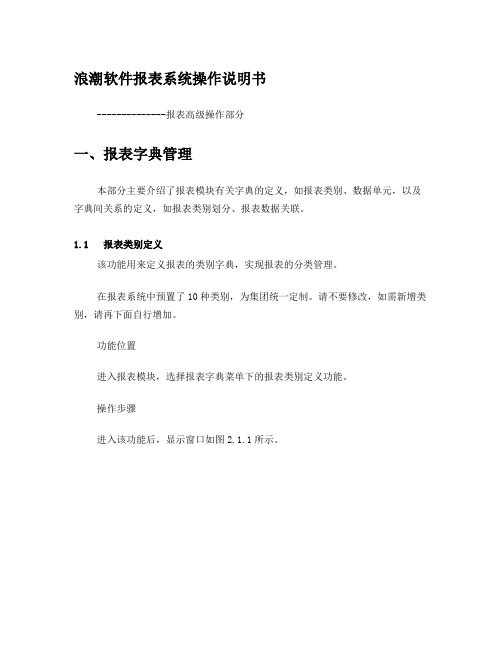
浪潮软件报表系统操作说明书--------------报表高级操作部分一、报表字典管理本部分主要介绍了报表模块有关字典的定义,如报表类别、数据单元,以及字典间关系的定义,如报表类别划分、报表数据关联。
1.1 报表类别定义该功能用来定义报表的类别字典,实现报表的分类管理。
在报表系统中预置了10种类别,为集团统一定制。
请不要修改,如需新增类别,请再下面自行增加。
功能位置进入报表模块,选择报表字典菜单下的报表类别定义功能。
操作步骤进入该功能后,显示窗口如图2.1.1所示。
图 2.1.1点击【同级增加】按钮,类别编号系统自动生成,只需输入类别名称即可。
如果希望实现分级管理,则选中需要增加下级的类别,点击【下级增加】,则可以增加下级类别。
系统自动将没有下级的类别的【明细否】选项打上标志。
注意:报表类别的结构系统默认两级,每级三位。
如何删除已存在的报表类别?选中需要删除的报表类别,点击【删除】按钮,则把该类别删除。
若删除的是非明细类别,则可以将其下级类别一同删除。
集团统一定制的类别不能删除,如有删除会对相关责任人采取措施。
1.2 报表类别划分报表类别划分提供了对报表划归各种报表类别的功能。
功能位置进入报表模块,选择报表字典菜单下的报表类别划分功能。
操作步骤进入该功能后,显示窗口如图2.2.1所示。
图 2.2.1该窗口左边显示已定义的报表类别,中间已包含报表栏显示该类别所包含的报表,右边更多报表栏显示不属于该类别的报表。
如果在新建报表时,指定了所属报表类别,则该表包含在相应类别中。
注意:只能定义明细类别包含的报表。
一个明细类别可对应多张报表,一张报表可属于多个明细类别。
对于可选的报表有两类,第一类是本单位建立的所有报表,第二类是上级单位建立的公有报表。
但是能否可以显示出来,还需要在系统模块的职责维护中分配相应的报表编号数据权限。
如何在明细类别中添加报表和删除报表?选中更多报表列中的报表点击按钮则将该报表选到被包含报表列或直接双击更多报表列的报表。
财务报表附注的使用说明

财务报表附注的使用说明1.制定本财务报表附注主要目的是为财务报表的编制者提供格式上的参考。
在使用时应参考本财务报表附注并判断是否适用于财务报表编制单位,假设有任何不适用的地方,财务报表编制单位应当根据其自身情况予以适当的修改。
2.财务报表附注中xx公司为一般生产型企业集团公司,集团公司全部执行新企业会计准那么,因此,本财务报表的编制基于新企业会计准那么和国资委公布的?关于做好2021年度中央企业财务决算管理及报表编制工作的通知?的相关要求。
3.其他特殊行业公司在编制财务报表时,在参考本报表相关披露的根底上,还应同时满足相关行业的特殊要求。
4.财务报表附注中xx公司所采用的会计政策仅限于一般生产型公司所常用的会计政策,财务报表编制单位应当根据自身情况,对附注中所披露的会计政策予以适当的增删。
5.财务报表附注中xx公司在报告期内发生的交易为一般生产型公司所常见的交易,并未包括所有可能发生的交易。
财务报表编制单位如在报告期内发生本财务报表附注中未涉及的交易,应当根据相关规定对该交易的披露要求,对本财务报表附注进行适当的修改。
6.在企业会计准那么对某一交易允许选用不同会计政策的情形下,财务报表编制单位如采用与本财务报表附注不同的会计政策,应当根据企业会计准那么及相关规定对该交易的披露要求,对本财务报表附注进行适当的修改。
7.本财务报表附注中涉及假设干种字体:•黑色字为企业会计准那么及国资委公布的?关于做好2021年度中央企业财务决算管理及报表编制工作的通知?要求披露的内容。
财务报表编制单位应按其实际情况予以修改与增删。
如财务报表编制单位没有相关情形,除有明确要求披露“不存在〞的情况以外,一般应删除该内容。
•红色字为使用者指引,其目的是提供给使用者进一步信息,完成编制财务报表时必须删除。
•红色斜体字为样本披露格式,一般情况下应按照财务报表编制单位的实际情况予以修改,完成编制财务报表时,需改为黑色字。
8.本财务报表及附注中如出现负数,那么以“-〞号表示。
CL8100报表系统使用说明060214
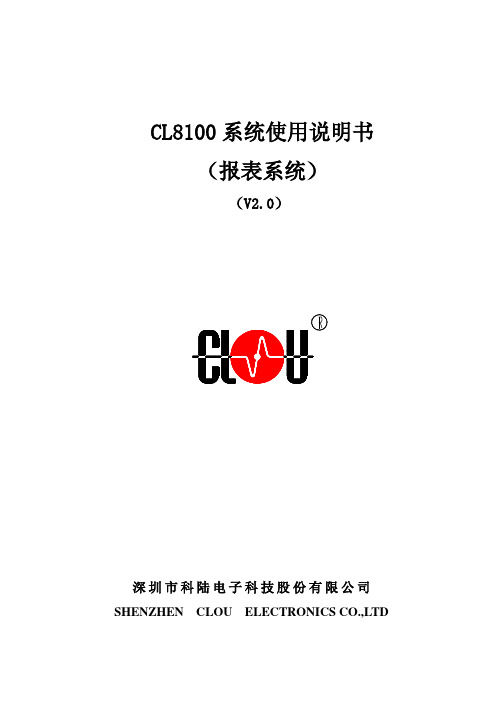
CL8100系统使用说明书(报表系统)(V2.0)深圳市科陆电子科技股份有限公司SHENZHEN CLOU ELECTRONICS CO.,LTD目录1 概述 (1)2 安装 (1)2.1报表服务器安装 (1)2.2编辑客户端安装 (2)2.3查阅客户端安装 (2)3 服务端 (2)3.1服务端设置 (2)3.2自启动 (3)4、客户端 (4)4.1客户端设置 (4)4.2报表类型 (5)4.3、报表模板 (7)5 报表模板制作 (10)5.1日期单元格 (10)5.2相对时间 (10)5.3电表资料 (11)5.4表码填充 (12)5.5电量填充 (14)5.6瞬时量填充 (14)5.7需量填充 (15)5.8自定义电量对象 (15)5.9线路对象线损统计 (16)5.10变压器对象线损统计 (16)5.11母线对象线损统计 (16)5.12自定义线损对象统计 (17)6 报表函数说明 (17)6.1取表码 (18)6.2取电量 (18)6.3取瞬时量 (18)6.4月最大需量 (18)6.5统计线路 (18)6.6统计变压器 (18)6.7统计母线 (19)6.8统计自定义线损 (19)6.9电量对象 (19)6.10取倍率 (19)7 报表范例 (19)8 常见问题和解决方法 (20)8.1 宏安全性问题 (20)1 概述本报表系统借助微软公司Excel的强大功能,通过嵌入自定义函数来完成数据库的读取工作,同时开发出方便的函数填充界面,从而实现报表的快速自由定义;另外还提供了标准的模板范例,你只需轻松点击便可快速制作标准报表。
本报表系统的管理部分分报表服务器和报表客户端,实现了分布式管理功能。
在任意一台能够连接到报表服务器的机器上,都可以制作报表模板或查询指定报表。
客户端分为编辑客户端和查看客户端。
编辑客户端能制作报表模板、浏览报表和编辑报表,并可把编辑后的报表或报表模板发布到报表服务器;查看客户端采用瘦客户实现,能够脱离数据库进行报表浏览,这将大大简化客户端的安装。
报表统计操作说明书
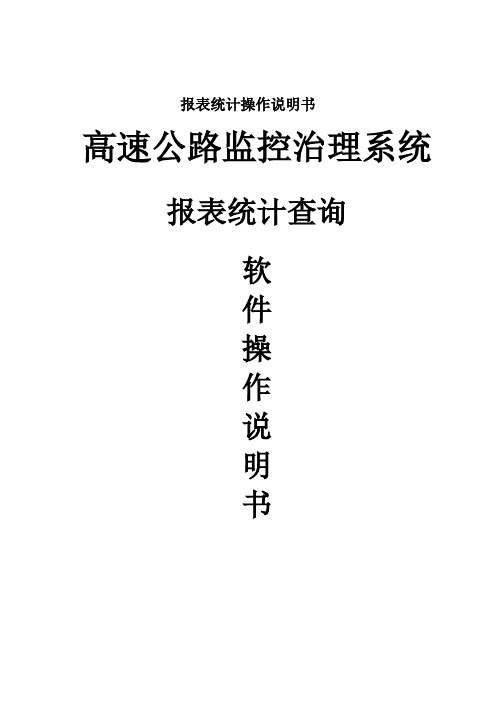
报表统计操作说明书高速公路监控治理系统报表统计查询软件操作说明书目录1.系统简介................................................................................................................................... - 2 -1.1要紧功能........................................................................................................................ - 2 -2.要紧功能................................................................................................................................... - 2 -2.1认识主界面.................................................................................................................... - 2 -2.2程序标题........................................................................................................................ - 2 -2.3功能............................................................................................................................... - 3 -2.3.1数据查询............................................................................................................... - 3 -2.3.2断面交通流量统计................................................................................................ - 5 -2.3.3全线交通流量统计................................................................................................ - 6 -2.4系统退出........................................................................................................................ - 9 -1. 系统简介1.1 要紧功能高速公路监控信息系统作为高速公路三大机电工程系统之一的配套核心软件,融合GIS、数据库、光通信等多种信息技术,实现高速公路运营治理的智能化、可视化,通过全程监控、动态采集、实时公布道路、天气信息。
帆软报表使用手册
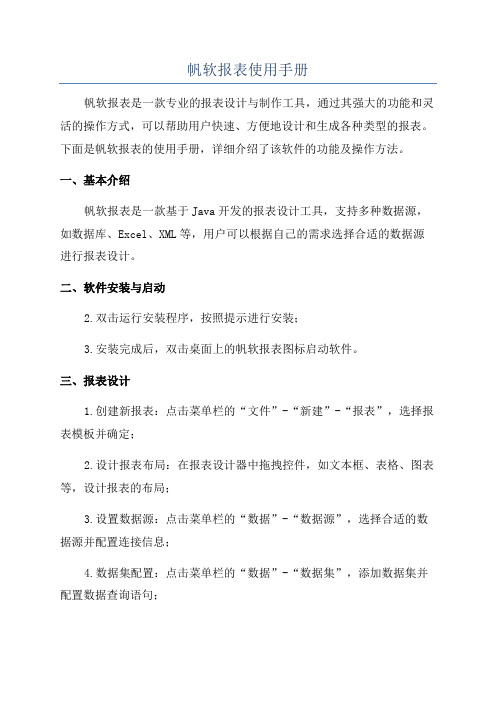
帆软报表使用手册帆软报表是一款专业的报表设计与制作工具,通过其强大的功能和灵活的操作方式,可以帮助用户快速、方便地设计和生成各种类型的报表。
下面是帆软报表的使用手册,详细介绍了该软件的功能及操作方法。
一、基本介绍帆软报表是一款基于Java开发的报表设计工具,支持多种数据源,如数据库、Excel、XML等,用户可以根据自己的需求选择合适的数据源进行报表设计。
二、软件安装与启动2.双击运行安装程序,按照提示进行安装;3.安装完成后,双击桌面上的帆软报表图标启动软件。
三、报表设计1.创建新报表:点击菜单栏的“文件”-“新建”-“报表”,选择报表模板并确定;2.设计报表布局:在报表设计器中拖拽控件,如文本框、表格、图表等,设计报表的布局;3.设置数据源:点击菜单栏的“数据”-“数据源”,选择合适的数据源并配置连接信息;4.数据集配置:点击菜单栏的“数据”-“数据集”,添加数据集并配置数据查询语句;5.设计数据填充:选中需要填充数据的控件,将其与数据集绑定,并设置填充条件;6.设置样式和格式:选中需要调整样式和格式的控件,使用属性窗口进行相应设置;7.设置交互功能:为报表添加交互功能,如添加超链接、参数过滤等;8.预览报表:点击菜单栏的“运行”-“预览”,预览报表的效果;9. 保存与导出:点击菜单栏的“文件”-“保存”或“另存为”,保存报表文件,并可导出为PDF、Excel等格式。
四、报表管理1.打开报表:点击菜单栏的“文件”-“打开”,选择要打开的报表文件;2.保存报表:点击菜单栏的“文件”-“保存”或“另存为”,保存已修改的报表;3.关闭报表:点击菜单栏的“文件”-“关闭”,关闭当前报表;4.打印报表:点击菜单栏的“文件”-“打印”,设置打印参数,并打印报表;5.导入与导出:点击菜单栏的“文件”-“导入”或“导出”,分别进行报表的导入与导出。
五、高级功能1.参数设置:点击菜单栏的“运行”-“属性”,设置报表需要的参数;3.定时任务:点击菜单栏的“任务”-“定时任务”,设置报表定时生成和发送的条件;4.数据订阅:点击菜单栏的“任务”-“数据订阅”,设置报表的数据订阅和发布。
帆软报表使用手册

帆软报表使用手册帆软报表是一种功能强大的数据分析和报表展示工具,可以帮助用户从各种数据源中提取数据并对其进行分析和展示。
本文将为您提供一份详细的帆软报表使用手册,以帮助您更好地了解和使用这一工具。
一、什么是帆软报表帆软报表是一款企业级BI工具,它具有强大的数据分析和报表展示功能。
它能够将各种数据源中的数据提取出来,并根据用户的需求进行分析和展示。
帆软报表在数据分析和数据可视化方面具有很高的灵活性和扩展性,用户可以根据自己的需求自定义报表的样式和布局。
二、帆软报表的安装和配置2. 打开解压后的文件夹,运行“setup.exe”文件进行安装。
3. 安装完成后,打开帆软报表,点击“File”菜单中的“Options”,进入配置界面。
4.在配置界面中,填写数据库连接信息,包括数据库类型、主机名、用户名、密码等。
5. 点击“Test Connection”按钮测试数据库连接是否成功,如果成功,则点击“OK”保存配置。
三、帆软报表的数据源配置1. 打开帆软报表,点击“File”菜单中的“New”按钮,创建一个新的报表。
2. 在报表设计器中,点击“Data”菜单中的“Data Source”按钮,进入数据源配置界面。
3. 在数据源配置界面中,点击“New”按钮,选择所需的数据源类型,如数据库、Excel、CSV等。
4. 根据选中的数据源类型,填写相应的信息,如数据库的连接信息、Excel文件路径等。
5. 点击“Test Connection”按钮测试数据源连接是否成功,如果成功,则点击“OK”保存配置。
四、帆软报表的数据提取和分析1. 在报表设计器中,点击“Dataset”菜单中的“New”按钮,创建一个新的数据集。
2.在数据集配置界面中,选择所需的数据源和表格,定义数据集的查询条件。
3. 点击“Run Query”按钮执行查询,查看数据集的结果。
4.可以在数据集配置界面中进行数据过滤、排序、分组等操作,以满足分析需求。
- 1、下载文档前请自行甄别文档内容的完整性,平台不提供额外的编辑、内容补充、找答案等附加服务。
- 2、"仅部分预览"的文档,不可在线预览部分如存在完整性等问题,可反馈申请退款(可完整预览的文档不适用该条件!)。
- 3、如文档侵犯您的权益,请联系客服反馈,我们会尽快为您处理(人工客服工作时间:9:00-18:30)。
省委机关办公楼BMS报表系统使用说明书
一、报表软件的安装
1、操作系统安装Windows XP 中文版后,完成OFFICE 2003中文版的安装
2、打开microsoft excel 2003,选择菜单栏中的工具>宏>安全性
3、然后把安全性设置为低。
如下图所示:
4、关闭所有office软件和IE explorer,找到EBI安装盘的软件安装源文件。
5、安装提示进行安装完毕。
二、当前值报表生成
1、安装完毕后打开microsoft excel 2003
2、然后运行:工具>Microsoft Excel Data Exchange>Wizard
3、选择Wizard后出现如下菜单,Get point values from server表示从服务器获得当前值,
Get history values from server表示从服务器获得历史值。
这里选择Get point values from server.
4、选择获取点的当前值,server输入ebiservera,Point ID输入需要查询的点名。
5、点击ADD
6、点击next,出来如下画面,Horizontally表示读出数据按照横向排列,Vertically表示读
出数据安装纵向排列。
7、选择Finish,就可以得到你需要的报表。
三、历史值报表生成
1、安装完毕后打开microsoft excel 2003
2、运行工具>Microsoft Excel Data Exchange>Wizard
3、选择Wizard后出现如下菜单,Get point values from server表示从服务器获得当前值,
Get history values from server表示从服务器获得历史值。
这里选择Get history values from server.
4、选择获取点的当前值,server输入ebiservera,Point ID输入需要查询的点名。
5、点击ADD
6、点击next,出现如下对话框。
History type表示需要读取的历史报表的类型。
7、Number of Values表示需要读取的历史值的数量,Offset 表示按照历史数据设置点来生
成报表,Date/Time表示安装时间点来生成报表。
8、按照需求设置完毕后,点击next出来如下画面,Horizontally表示读出数据按照横向排
列,Vertically表示读出数据安装纵向排列。
8、选择Finish,就可以得到你需要的报表。
